So beheben Sie den Fehler bei der Anmeldung von Power BI Desktop
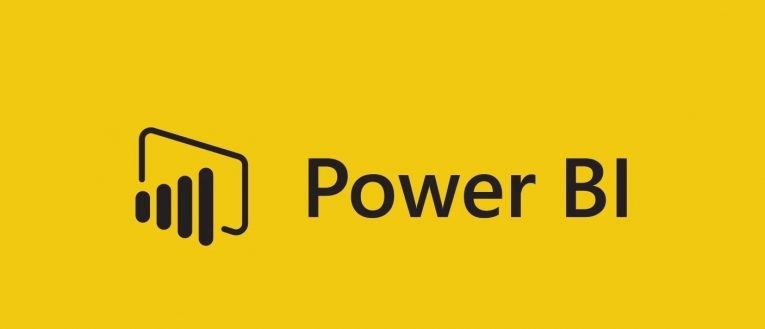
Table of Contents
Was tun, wenn ich mich nicht bei Power BI anmelden kann?
Es kann verschiedene Gründe geben, warum Sie sich nicht bei Ihrem Power BI-Profil anmelden können. Wir werden uns die gängigsten und bestmöglichen Lösungen ansehen.
Stellen Sie sicher, dass Sie die richtigen Anmeldeinformationen verwenden
Als erstes sollten Sie überprüfen, ob Sie die richtigen Anmeldedaten verwenden. Geben Sie dann Ihre Anmeldeinformationen sorgfältig ein. Stellen Sie außerdem sicher, dass die Feststelltaste bei der Eingabe Ihrer Daten nicht aktiviert ist.
Setzen Sie die Power BI-Anmeldung zurück
Die einfachste Möglichkeit, die meisten Anmeldefehler zu beheben, besteht darin, die Anmeldedaten zurückzusetzen. Sie können auf der Seite zur Wiederherstellung des BI-Kontos ein Zurücksetzen des Kennworts für Power BI anfordern. Dort müssen Sie lediglich eine Power BI-Benutzer-ID eingeben und auf Weiter klicken, um die Anmeldung zurückzusetzen.
Versuchen Sie, sich beim Power BI-Dienst anzumelden
Sie können auch versuchen, sich im Browser beim Power BI-Dienst anzumelden. Navigieren Sie zur Anmeldeseite für den Power BI-Dienst, um zu versuchen, sich von dort aus anzumelden. Wenn Sie sich weiterhin beim BI-Dienst anmelden können, können Sie von dort aus Ihr Kennwort ändern.
Beheben Sie Systemfehler
Führen Sie einen PC-Scan mit einem Reparaturwerkzeug durch, um Fehler zu finden, die möglicherweise zu Sicherheitsproblemen und Verlangsamungen auf Ihrem Computer führen können. Nach Abschluss des Scanvorgangs werden durch den Reparaturvorgang beschädigte Dateien durch neue Windows-Dateien und -Komponenten ersetzt.
Hinweis: Die meisten dieser Tools sind nicht kostenlos.
Sobald Sie Fehler auf Ihrem Computer behoben haben, können Sie sich mit den neuen Anmeldedaten abmelden und erneut beim BI-Dienst und der Desktop-Software anmelden.
Aktualisieren Sie Power BI auf die neueste Version
Einige Benutzer, bei denen diese Fehler aufgetreten sind, haben bestätigt, dass sie ihre Power BI-Anmeldeprobleme behoben haben, indem sie ihre Version der Software auf den neuesten Stand gebracht haben.
- Dazu müssen Sie zuerst die aktuelle Version deinstallieren, indem Sie die Windows-Taste + R drücken, unter Ausführen "appwiz.cpl" eingeben und auf die Schaltfläche OK klicken.
- Wählen Sie die Power BI Desktop-Software.
- Klicken Sie auf die Schaltfläche Deinstallieren .
- Drücken Sie "Ja" , um die ausgewählte Option zu bestätigen.
- Starten Sie Windows neu, bevor Sie die neueste Power BI-Version neu installieren.
- Öffnen Sie dann die Power BI-Website und wählen Sie "Erweiterte Downloadoptionen".
- Klicken Sie auf der angezeigten Seite auf "Download" .
- Wählen Sie je nach Architektur Ihres Computers entweder PBIDesktop.msi (32-Bit-Installationsprogramm) oder PBIDesktop_x64.msi (64-Bit-Installationsprogramm).
- Klicken Sie auf die Schaltfläche Weiter .
- Öffnen Sie das Power BI-Installationsprogramm, um die Software zu Windows hinzuzufügen.
Whitelist Power BI-Domänen
Wenn die Fehlermeldung "Anmeldung fehlgeschlagen, da für Ihr Netzwerk eine Proxy-Authentifizierung erforderlich ist" angezeigt wird, blockiert ein Proxy-Authentifizierungs-Netzwerkserver höchstwahrscheinlich die Webanforderungen von Power BI Desktop.
In diesem Fall müssen Sie sich an die Netzwerkadministratoren wenden, um den Anmeldefehler zu beheben. Bitten Sie den Administrator, die folgenden Domänen auf die Whitelist zu setzen:
- app.powerbi.com
- pi.powerbi.com
- Domänen im Namespace * .analysis.windows.net





